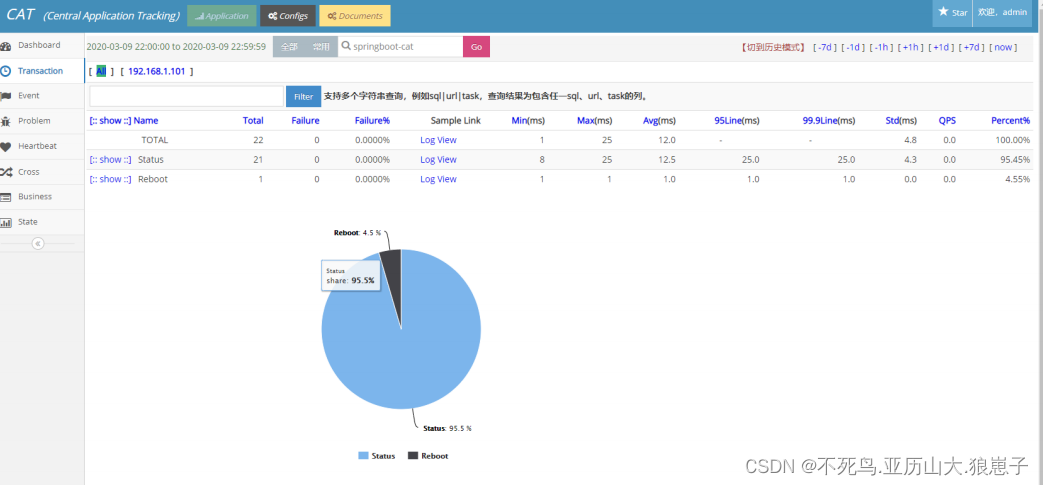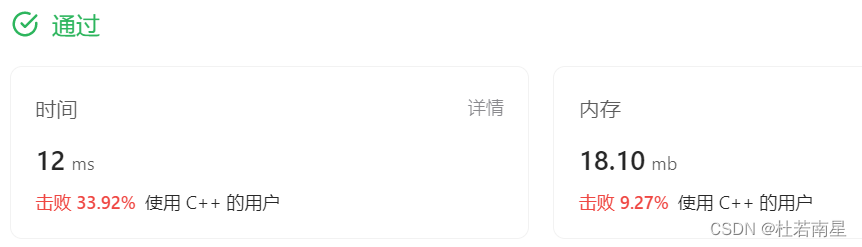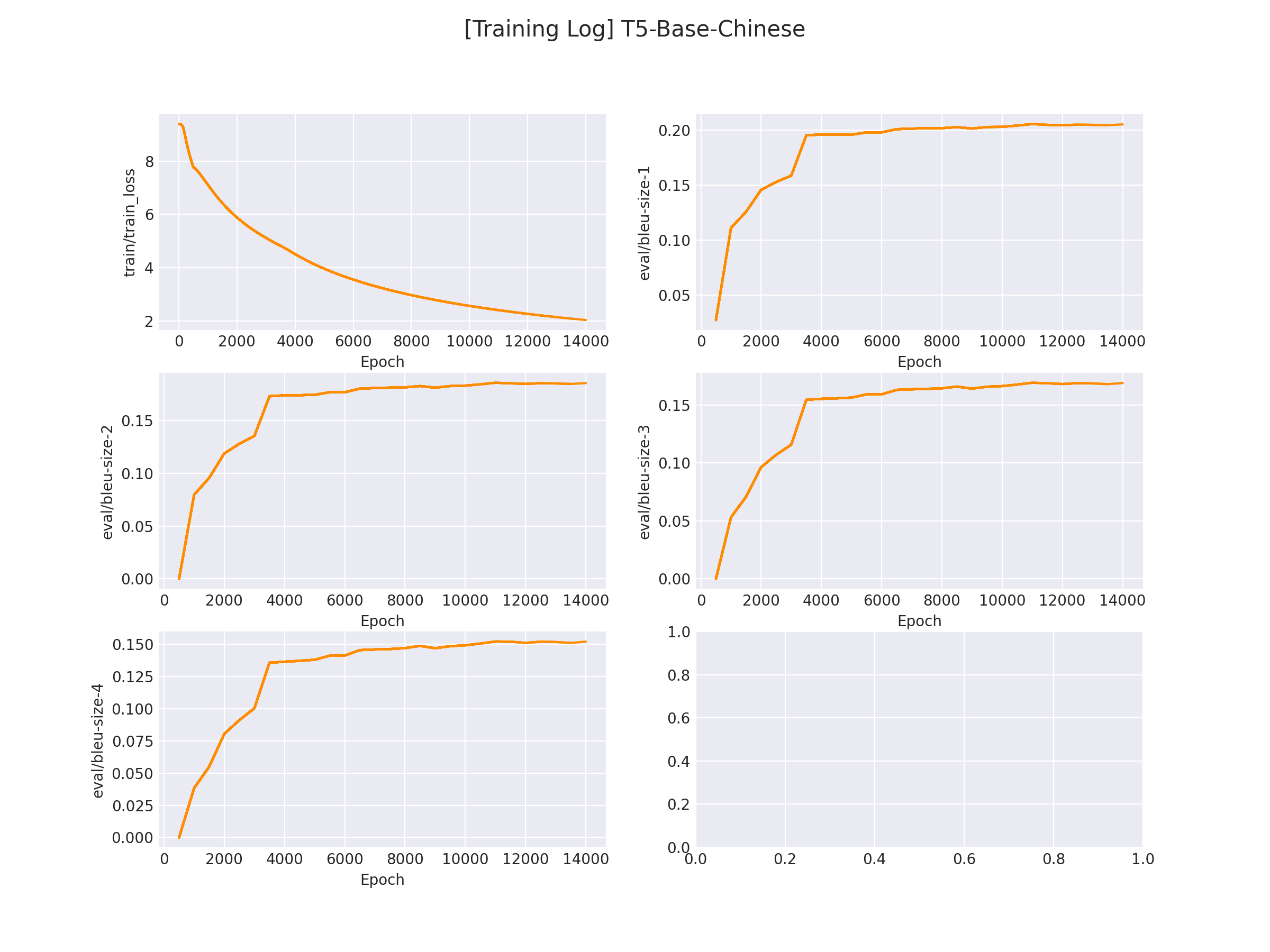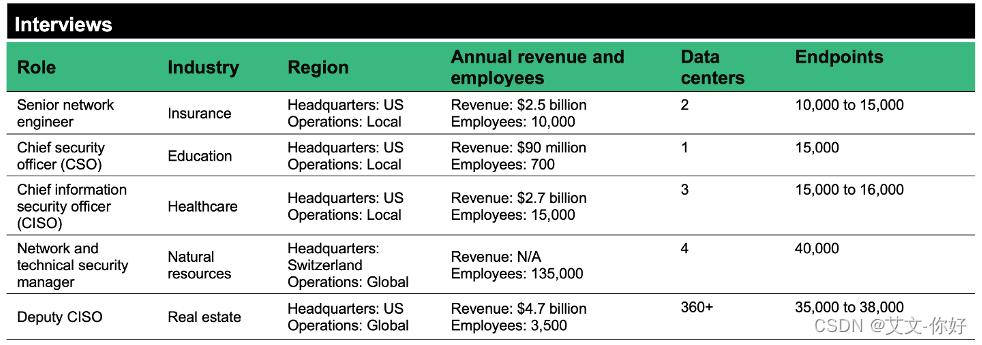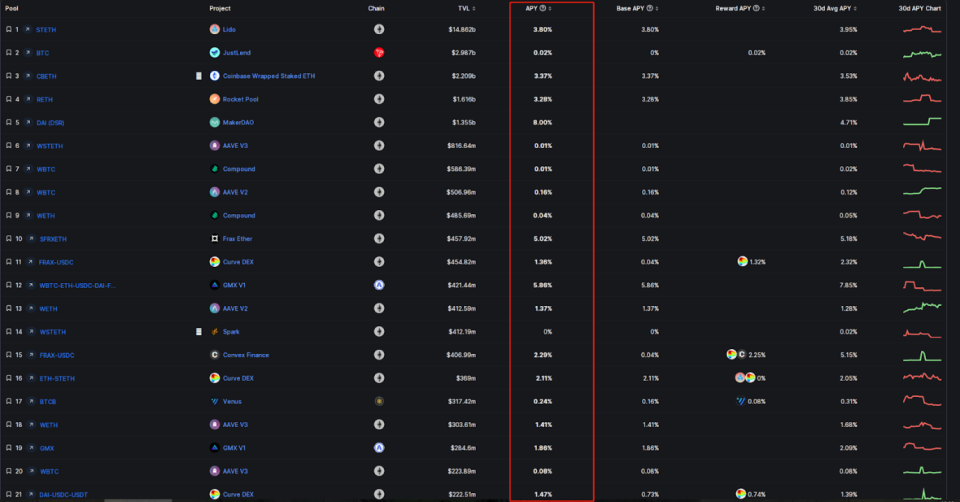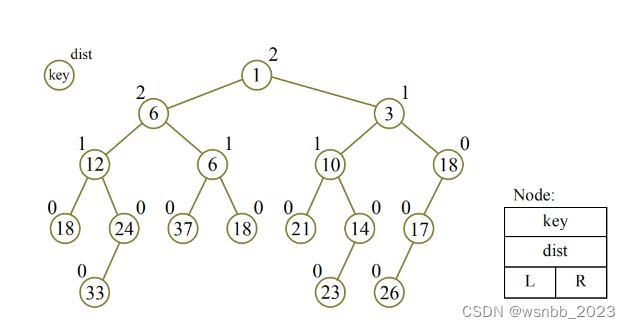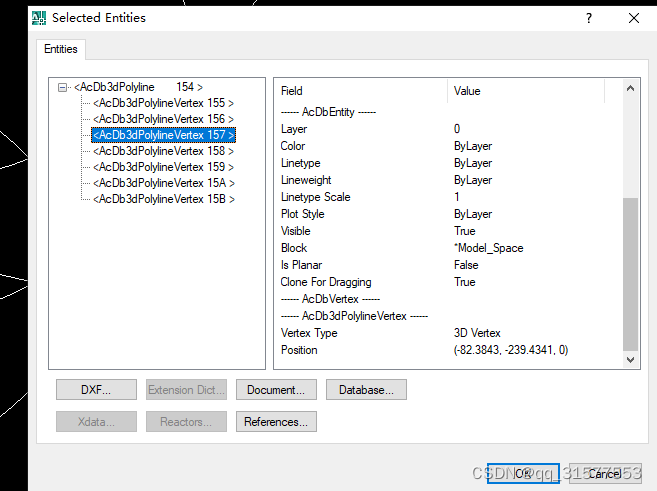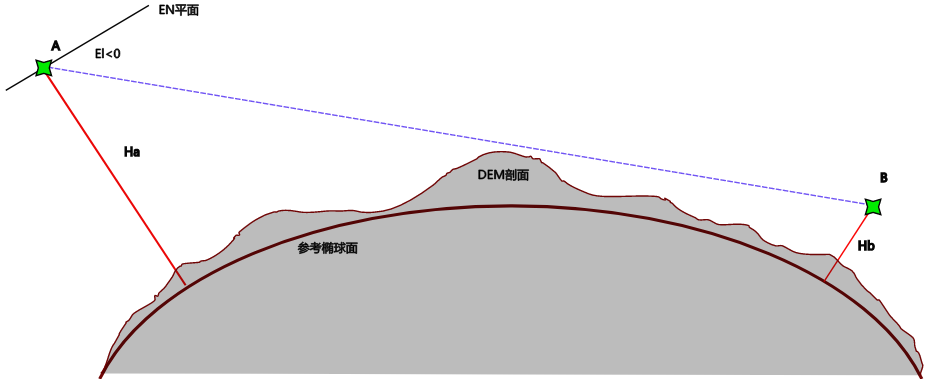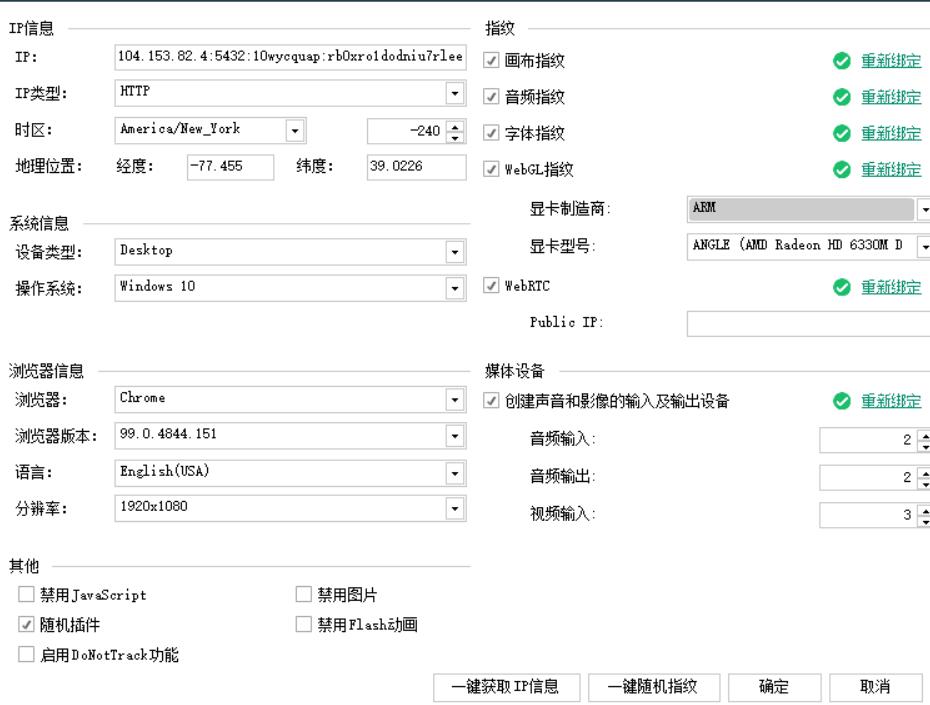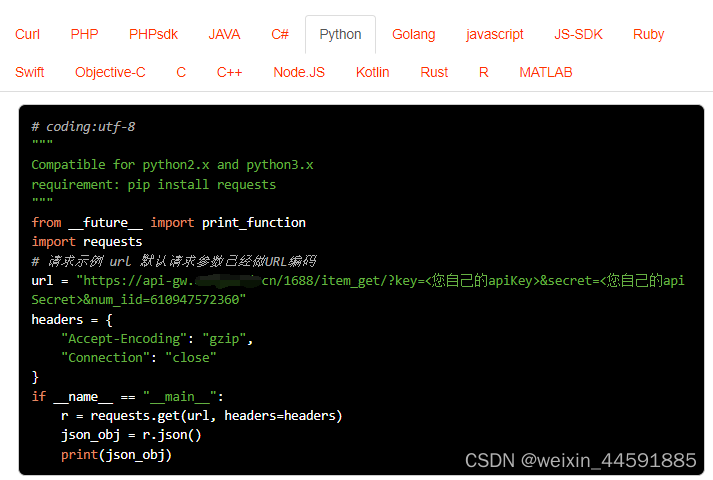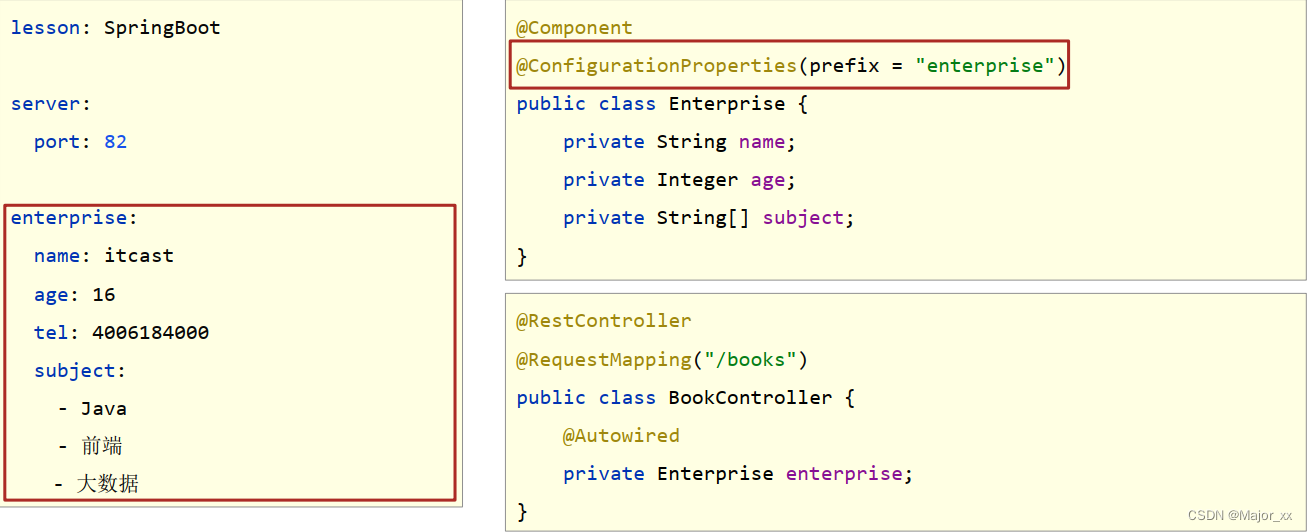1 DashBoard
DashBoard仪表盘显示了每分钟出现错误的系统及其错误的次数和时间。

- 点击右上角的时间按钮可以切换不同的展示时间,-7d代表7天前,-1h代表1小时前,now定位到当前时间
- 上方的时间轴按照分钟进行排布,点击之后可以看到该时间到结束的异常情况
- 下方标识了出错的系统和出错的时间、次数,点击系统名称可以跳转到Problem报表
2 Transaction
Transaction报表用来监控一段代码运行情况: 运行次数、QPS、错误次数、失败率、响应时间统计(平均影响时间、Tp分位值)等等 。
应用启动后默认会打点的部分:
| 打点 | 来源组件 | 描述 |
| System | cat-client | 上报监控数据的打点信息 |
| URL | 需要接入cat-filter | URL访问的打点信息 |
小时报表
Type统计界面展示了一个Transaction的第一层分类的视图,可以知道这段时间里面一个分类运行的次数,平均响应时间,延迟,以及分位线。
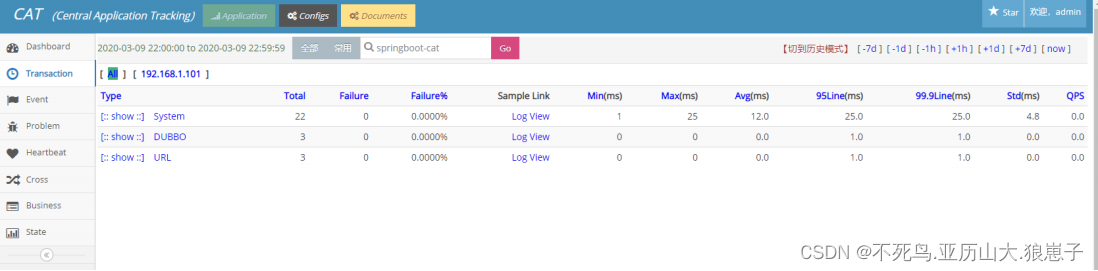
从上而下分析报表:
- 报表的时间跨度 CAT默认是以一小时为统计时间跨度,点击[切到历史模式],更改查看报表的时间跨度:默认是小时模式;切换为历史模式后,右侧快速导航,变为month(月报表)、week(周报表)、day(天报表),可以点击进行查看,注意报表的时间跨度会有所不同。
- 时间选择 通过右上角时间导航栏选择时间:点击[+1h]/[-1h]切换时间为下一小时/上一小时;点击[+1d]/[-1d]切换时间为后一天的同一小时/前一天的同一小时;点击右上角[+7d]/[-7d]切换时间为后一周的同一小时/前一周的同一小时;点击[now]回到当前小时。
- 项目选择 输入项目名,查看项目数据;如果需要切换其他项目数据,输入项目名,回车即可。
- 机器分组 CAT可以将若干个机器,作为一个分组进行数据统计。默认会有一个All分组,代表所有机器的统计数据,即集群统计数据。
- 所有Type汇总表格 第一层分类(Type),点击查看第二级分类(称为name)数据: